Themen
Projektkarte
Die Projektkarte zeigt den Standort aller Projekte, an denen Sie
beteiligt sind, auf einer Karte. Wenn Sie sich in der Projektsicht
befinden, können Sie die Projektkarte über die
Navigationsleiste aufrufen.
Um nur bestimmte Projekte
darzustellen, wählen Sie die gewünschten in einer Tabelle
aus und verwenden Sie die Aktion für gewählte im Fuß der Tabelle.
Neben Projekten können auch Liegenschaftsbereiche, Bauwerke und Dokumente wie z.B. Fotos mit Geo-Daten auf der Projektkarte dargestellt werden. Rufen Sie hierfür die Projektkarte auf, während Sie sich in der FM- oder in der Dokumentensicht befinden.

Der Ausschnitt wird standardmäßig so gewählt, dass
alle Projekte zu sehen sind. Sie können sich durch Drücken
und Halten der linken Maustaste auf der Karte bewegen. Mithilfe des
Scrollrades Ihrer Maus oder der Aktionen ![]() /
/ ![]() in der linken oberen Kartenecke können Sie den Kartenausschnitt
vergrößern bzw. verkleinern. Wenn Sie einen Standort mit
der linken Maustaste auswählen, öffnet sich ein Menü
mit den Kurzinformationen zum entsprechenden Projekt.
in der linken oberen Kartenecke können Sie den Kartenausschnitt
vergrößern bzw. verkleinern. Wenn Sie einen Standort mit
der linken Maustaste auswählen, öffnet sich ein Menü
mit den Kurzinformationen zum entsprechenden Projekt.
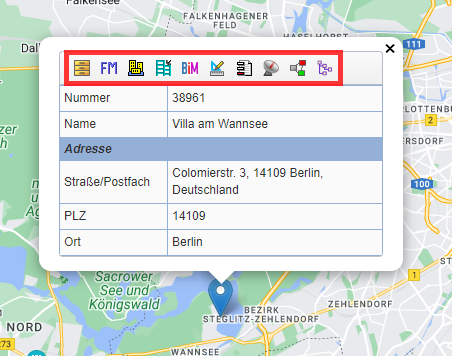
Folgende Aktionen stehen hier zur Verfügung, sofern diese fü das Projekt freigeschaltet sind:
| Öffnet die Dokumentation des Projekts. | |
| Öffnet die FM-Sicht des Projekts. | |
| Öffnet die Bauteil-Sicht des Projekts. | |
| Öffnet den Mängel- und Störungsmanager des Projekts. | |
| Öffnet die BIM-Komponente des Projekts. | |
| Öffnet die Planübersicht des Projekts. | |
| Öffnet die Dokumentenübersicht des Projekts. | |
| Öffnet das Nachrichtencenter des Projekts. | |
| Öffnet die Prozesssteuerung des Projekts. | |
| Blättert das Projekt im Baum auf. |
Lage ändern
Der Standort kann auf der Eigenschaftenseite des jeweiligen Projektes über die Aktion Lage ändern festgelegt werden. Sofern bereits ein Standort vorhanden ist, werden hier die aktuellen Koordinaten des Projektes angegeben und können über eine eigene Aktion entfernt werden.

In der anschließend geöffneten Karte stehen Ihnen verschiedene Aktionen zur Verfügung. In der Suche können Sie die gewünschte Adresse oder Koordinaten, die auf der Karte angezeigt werden sollen, eintragen. Koordinaten werden dabei nach dem folgenden Schema eingetragen: 51.761412361092184 , 14.323784708976746. Der so gefundene Standort wird auf der Karte durch einen blauen Marker mit Lupe gekennzeichnet. Über einen Rechtsklick kann dieser Standort direkt als Projektstandort gesetzt werden.
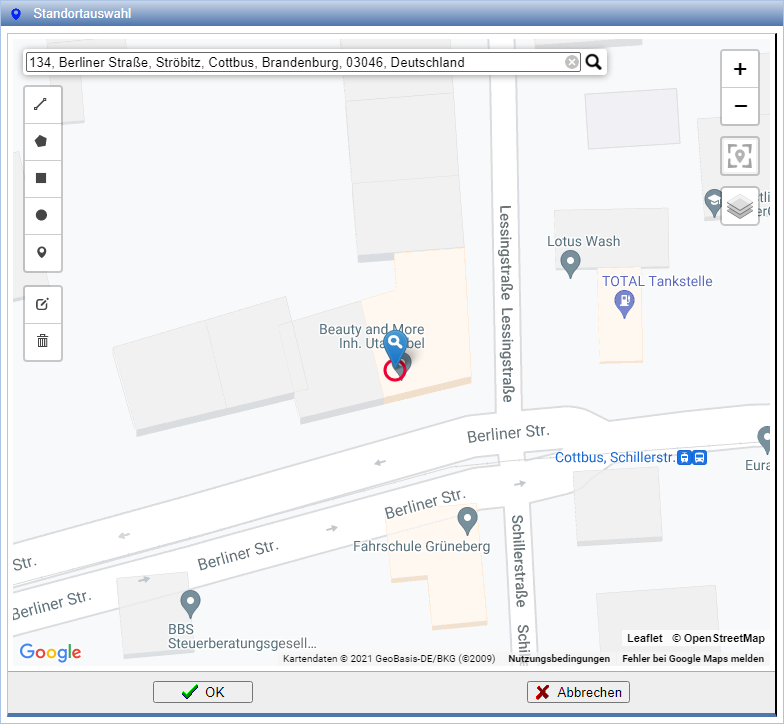
Auf der Karte können weitere Aktionen ausgeführt werden um den Projektstandort zu markieren.
 |
Stellt Ihnen ein Auswahlwerkzeug zur Verfügung, mit dem Sie das Projekt in Form eines Polylinie markieren können. |
 |
Stellt Ihnen ein Auswahlwerkzeug zur Verfügung, mit dem Sie das Projekt in Form eines Polygons markieren können. |
 |
Stellt Ihnen ein Auswahlwerkzeug zur Verfügung, mit dem Sie das Projekt in Form eines Quadrates markieren können. |
 |
Stellt Ihnen ein Auswahlwerkzeug zur Verfügung, mit dem Sie das Projekt in Form eines Kreises markieren können. |
 |
Stellt Ihnen einen Marker zur Verfügung, mit dem Sie direkt den Standort des Projektes setzen können. |
 |
Stellt den gesamten Markierungsbereich auf der Karte dar. |
 |
Öffnet eine Layer-Auswahl, bei der unterschiedliche Ansichten der Karte ausgewählt werden können. Zur Verfügung stehen Straßenansicht, Satellitenansicht, oder eine topologische Terrainansicht. Weiterhin kann die Option POI hinzugeschaltet werden, welche interessante Orte, wie Geschäfte, Restaurants oder Haltestellen, anzeigt. |
 |
Entfernt die gewählte Geoposition. |